A-A+
Nginx大师开启和关闭FTP功能
安装完成Nginx大师后,系统会根据用户选择决定是否安装FileZilla FTP服务。安装完成后,也可以对FTP软件进行启用和停止,十分方便,请看如下操作:
一、关闭FTP的步骤:
1、按照如下步骤,进入FTP管理模块页面:
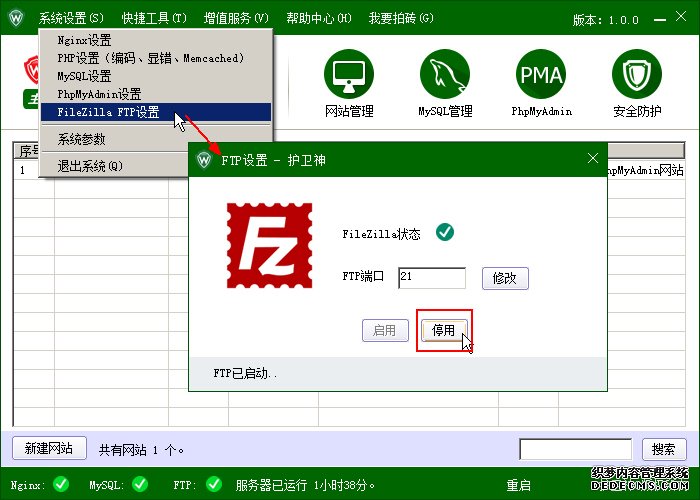
2、弹出停止确认对话框,选择【是】:
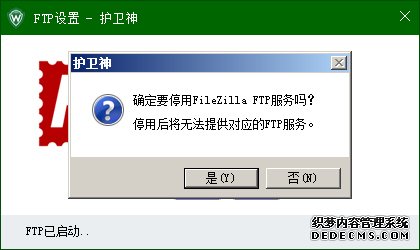
3、FTP服务停止完毕:
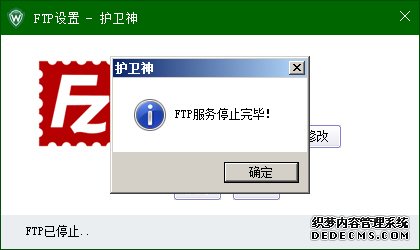
4、停止后,可以看到FileZilla FTP服务的状态为停止,如下图:
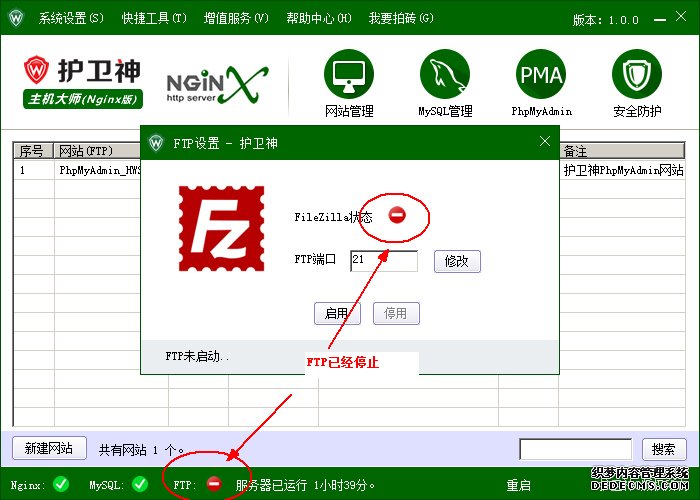
5、注意:FTP服务停止后,将无法通过FTP客户端连接到服务器并管理网站。
二、启用FTP的步骤:
1、按照如下步骤,打开FTP设置窗口,如图:
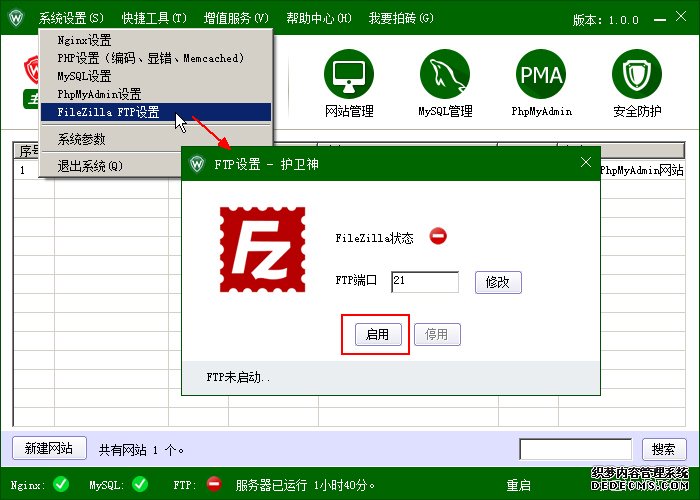
2、稍等片刻,FTP服务启动成功完毕:
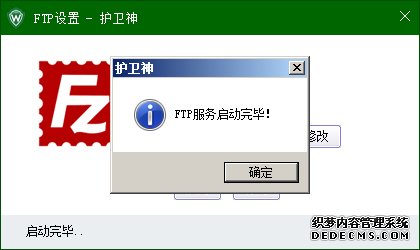
3、可以看到FTP状态为启动成功:
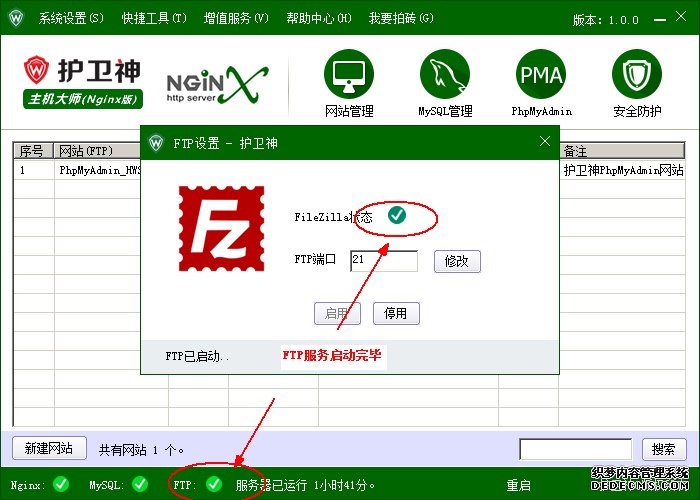
注意,在上述操作中,也可以对FTP端口进行修改,一般FTP端口是21。
评论已关闭!